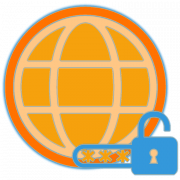Содержание:
- Способ 1: Обновление браузера
- Способ 2: Синхронизация времени и даты
- Способ 3: Отключение QUIC
- Способ 4: Удаление подозрительных расширений
- Способ 5: Удаление данных браузера
- Способ 6: Самостоятельное обновление сетевых параметров
- Способ 7: Сброс сети
- Способ 8: Отключение стороннего антивируса
- Вопросы и ответы: 0
Способ 1: Обновление браузера
Ошибка «ERR_HTTP2_PROTOCOL_ERROR» может отображаться при попытке открыть абсолютно любую страницу в браузере. Иногда это связано с использованием устаревшей версии программы, в которой возникают различные сбои и не работают стандартные протоколы. Поэтому в первую очередь мы рекомендуем проверить наличие апдейтов и перейти на последнюю версию веб-обозревателя, если обновления в вашем случае не устанавливаются автоматически. Больше информации по этой теме вы найдете в другой статье на нашем сайте по ссылке ниже.
Подробнее: Обновление популярных браузеров
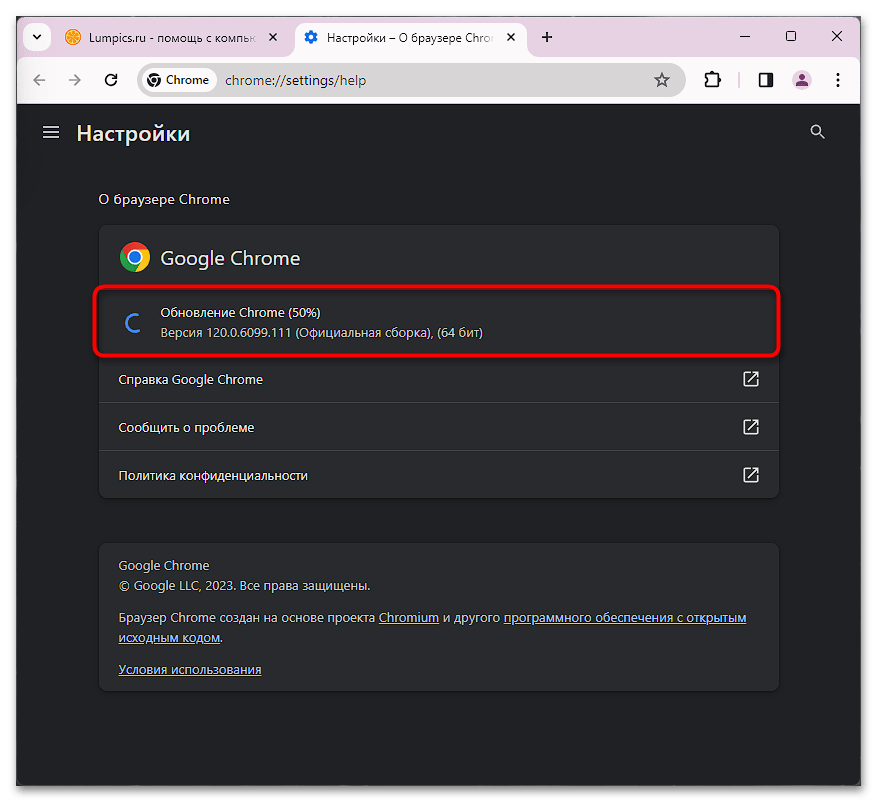
Способ 2: Синхронизация времени и даты
Несоответствие установленной на ПК даты с текущей для вашего местоположения может вызвать появление различных сбоев, включая сетевые. В большинстве случаев достаточно установить вручную актуальное время или переключиться на автоматическое определение. Иногда придется активировать синхронизацию, чтобы получить данные из интернета и на 100% быть уверенным в том, что параметры установлены правильно.
- Для этого откройте меню «Пуск» и нажмите по значку с изображением шестеренки, чтобы перейти в «Параметры».
- Выберите раздел «Время и язык», затем щелкните по категории «Дата и время».
- Можете установить часовой пояс в автоматическом режиме и сделать то же самое со временем. Если предпочитаете ручную настройку, просто убедитесь в том, что данные не сбились и соответствуют вашему текущему местоположению.
- Для синхронизации времени по сети используйте кнопку с названием «Синхронизировать». Вы получите дату и время с серверов Microsoft и сможете решить проблему с отображением ошибки «ERR_HTTP2_PROTOCOL_ERROR», если она была связана с этой настройкой операционной системы.
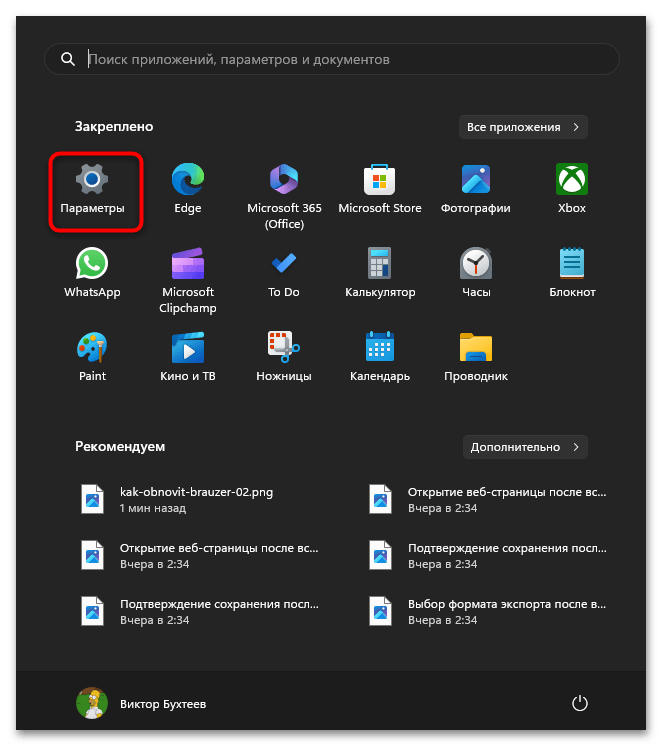
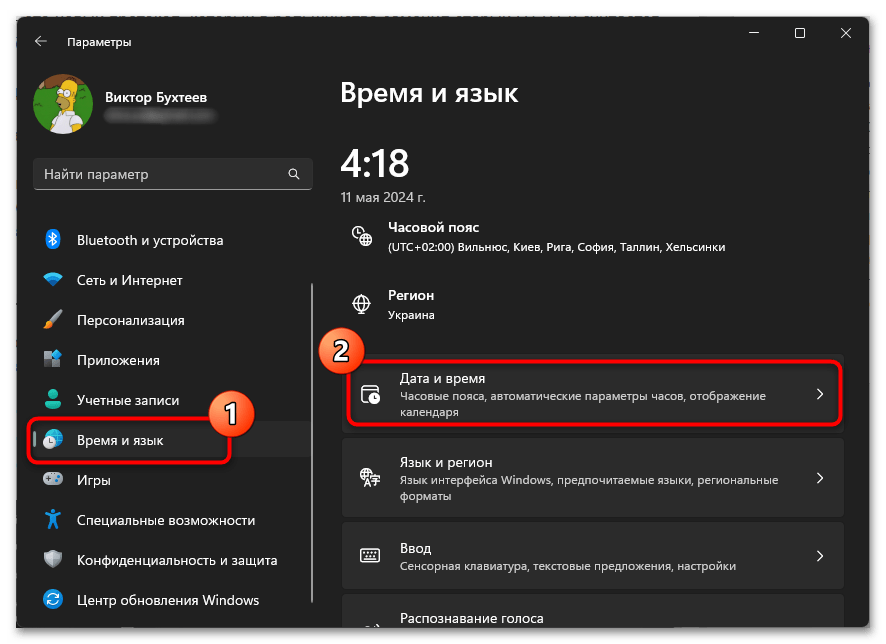
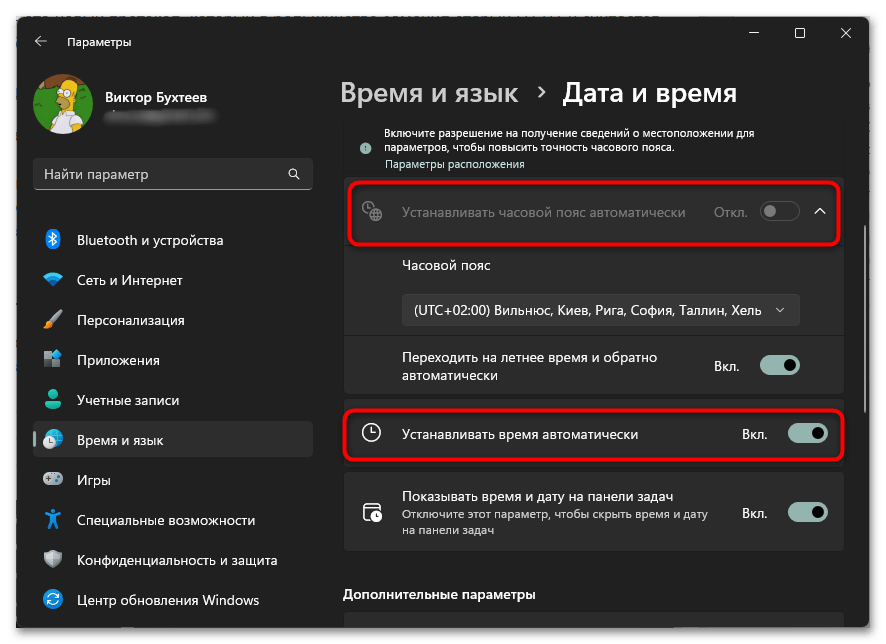
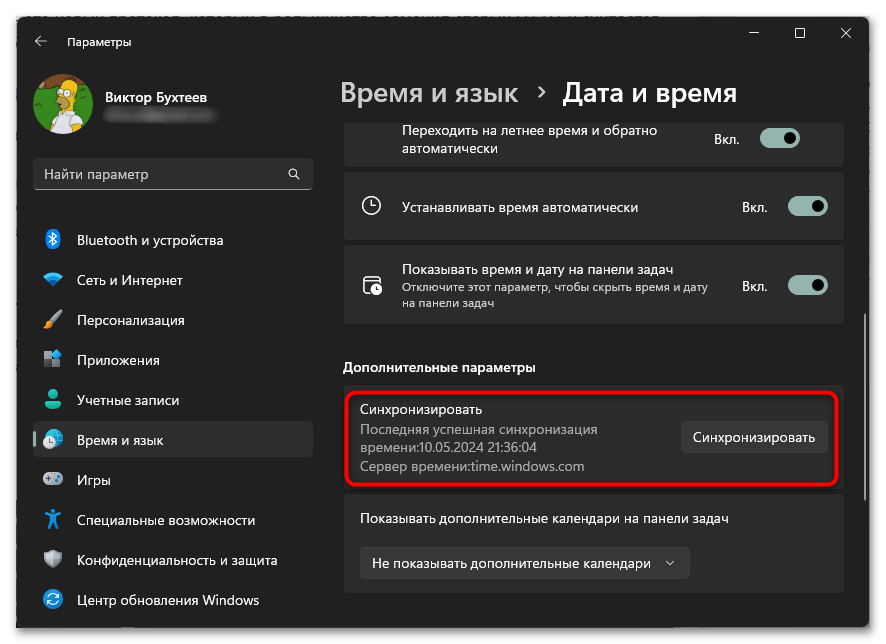
Способ 3: Отключение QUIC
Экспериментальный протокол QUIC по умолчанию активен в браузерах Google Chrome, Opera, Яндекс Браузере и Microsoft Edge. В некоторых случаях он провоцирует появление различных сетевых сбоев при попытке открыть конкретные веб-страницы. Для проверки исправления протокол рекомендуется отключить, что осуществляется следующим образом:
- Обладатели Хрома и Оперы должны в адресную строку вставить путь
chrome://flagsи перейти по нему. В Edge команда меняется наedge://flags, а в Яндекс Браузере понадобится ввестиbrowser://flags. - Используйте поиск по настройкам или самостоятельно отыщите ту, которая связана с экспериментальным протоколом QUIC.
- Для этого параметра необходимо установить значение «Disabled», а затем отправить браузер на перезагрузку, чтобы изменения вступили в силу.
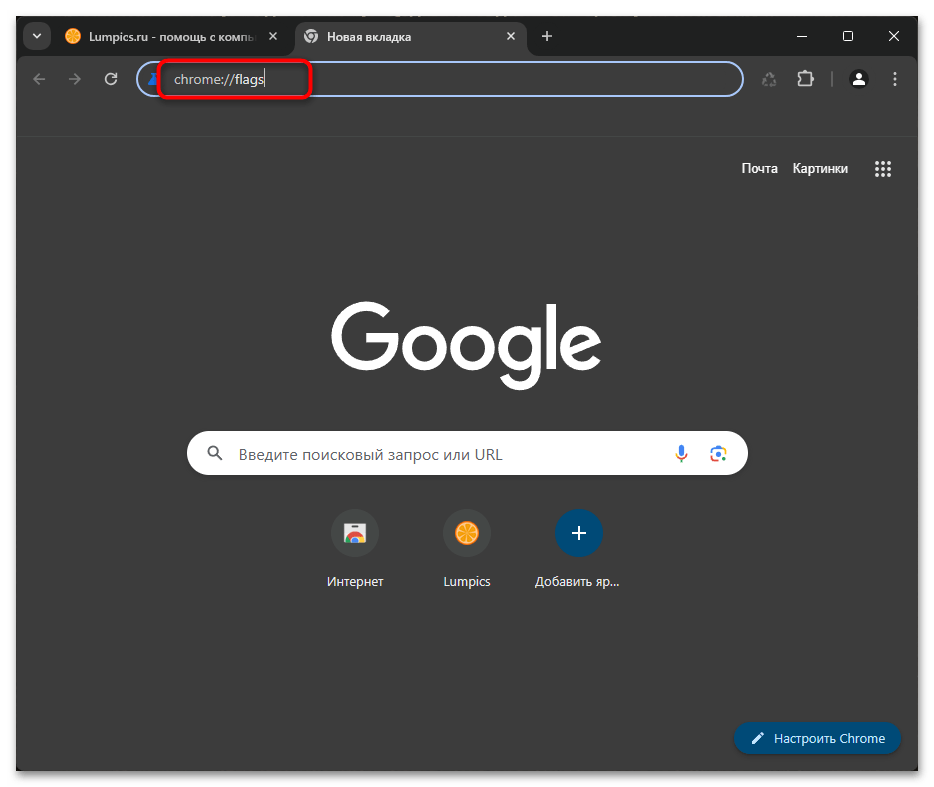
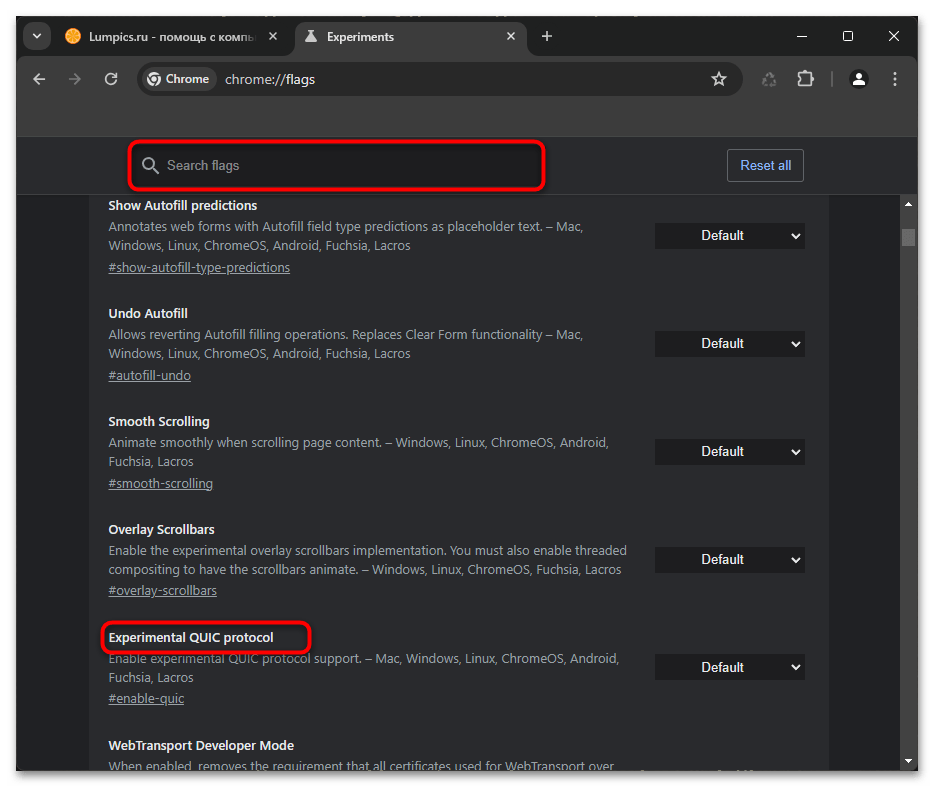
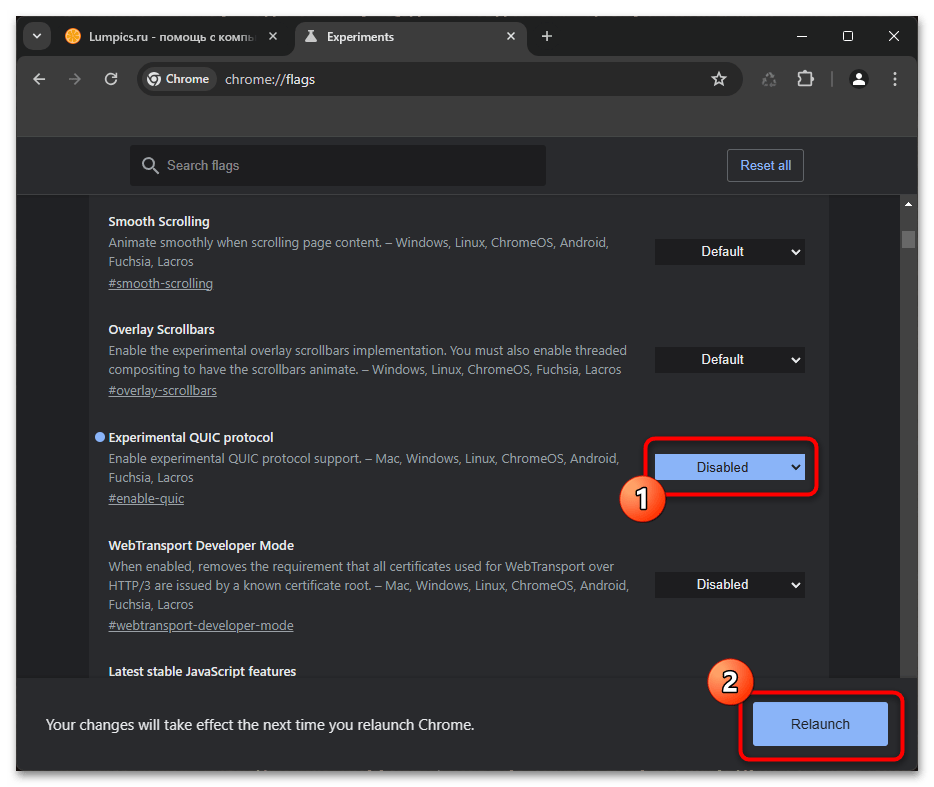
Способ 4: Удаление подозрительных расширений
Большинство пользователей браузеров знают о существовании различных расширений, предназначенных для получения доступа к разнообразным функциям и упрощения рутинной активности. Некоторые дополнения влияют на подключение, шифруя данные юзера, подменяя информацию или блокируя попытки сайтов собрать какие-либо данные в виде куки или местоположения. Их действие может вызывать проблемы с соединением, что приводит к отображению ошибки «ERR_HTTP2_PROTOCOL_ERROR», поэтому рекомендуем проверить список установленных дополнений и удалить все подозрительное.
- В браузерах на базе Chromium понадобится открыть панель с расширениями, нажав по кнопке с пазлом. Оттуда выберите пункт «Управление расширениями».
- Отобразится новая вкладка со списком всех установленных дополнений. Отыщите среди них те, которые могут оказывать влияние на соединение. Нажмите кнопку «Удалить».
- Подтвердите операцию и повторите то же самое со всеми остальными подозрительными дополнениями.
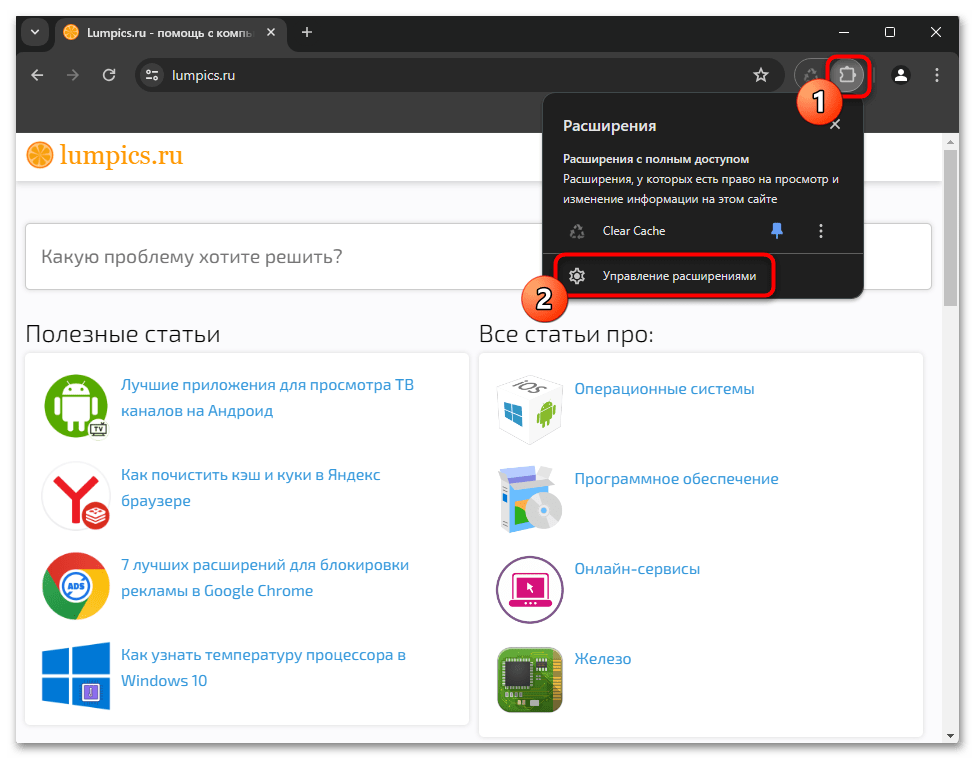
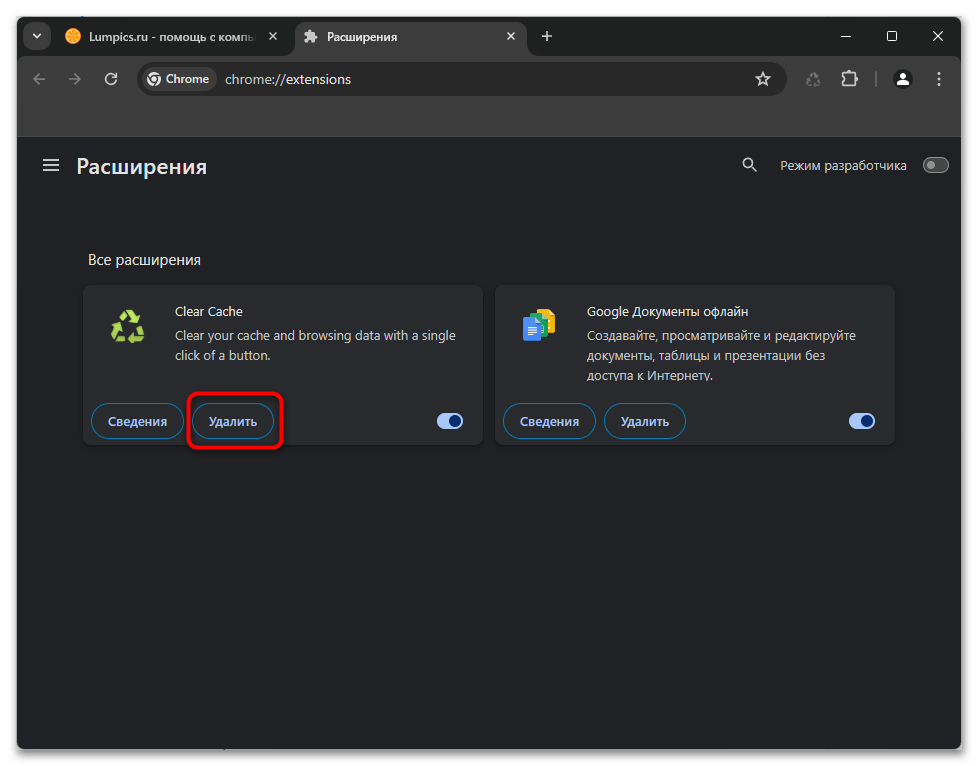
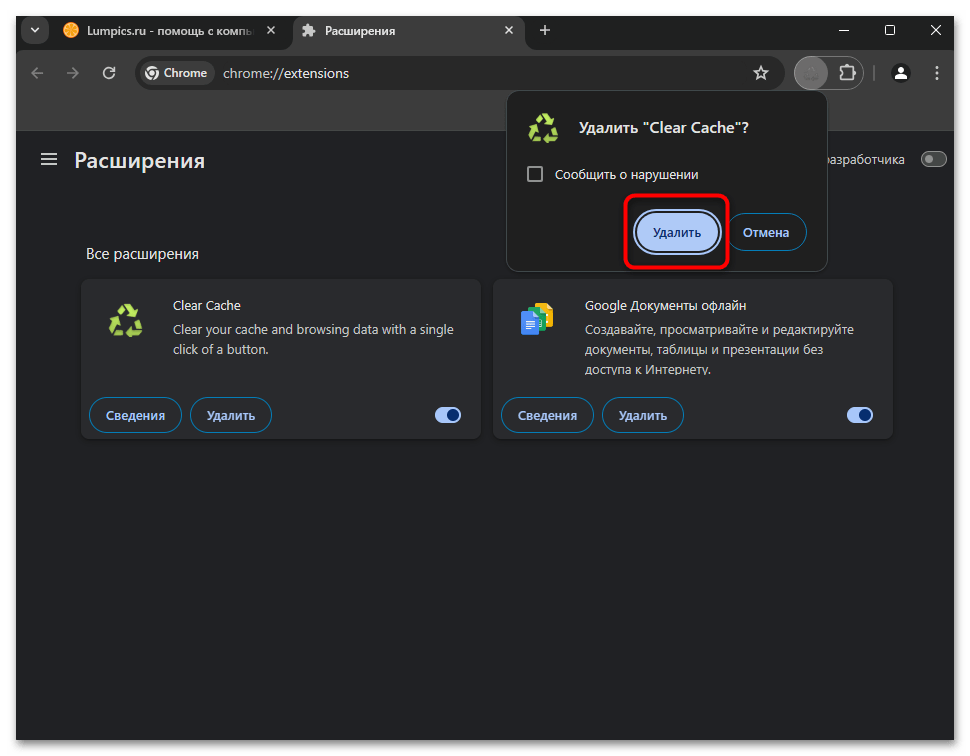
Отдельного внимания заслуживает браузер Mozilla Firefox, поскольку вкладка с расширениями немного отличается.
- Принцип перехода к списку дополнений практический такой же: понадобится открыть меню и выбрать «Управление расширениями» или перейти в настройки, где расположен раздел с соответствующим названием.
- Отыщите сторонние расширения среди включенных и для удаления вызовите меню, щелкнув по трем точкам справа от самого дополнения.
- Выберите пункт «Удалить».
- Подтвердите действие и продолжайте удаление, если присутствуют еще дополнения, которые вызывают у вас сомнения.
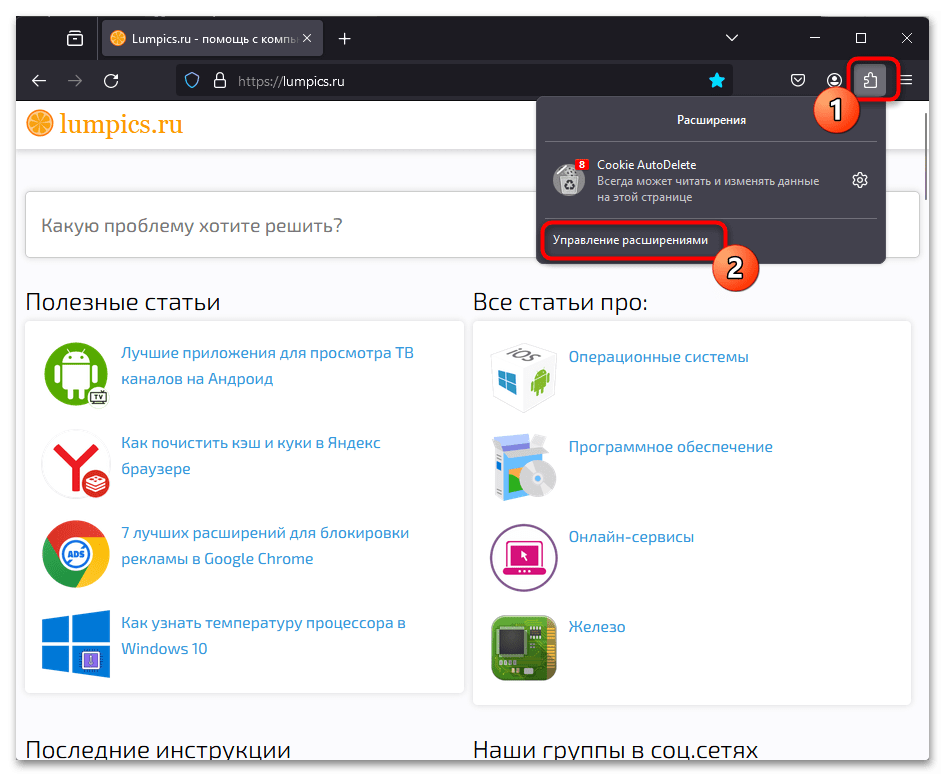
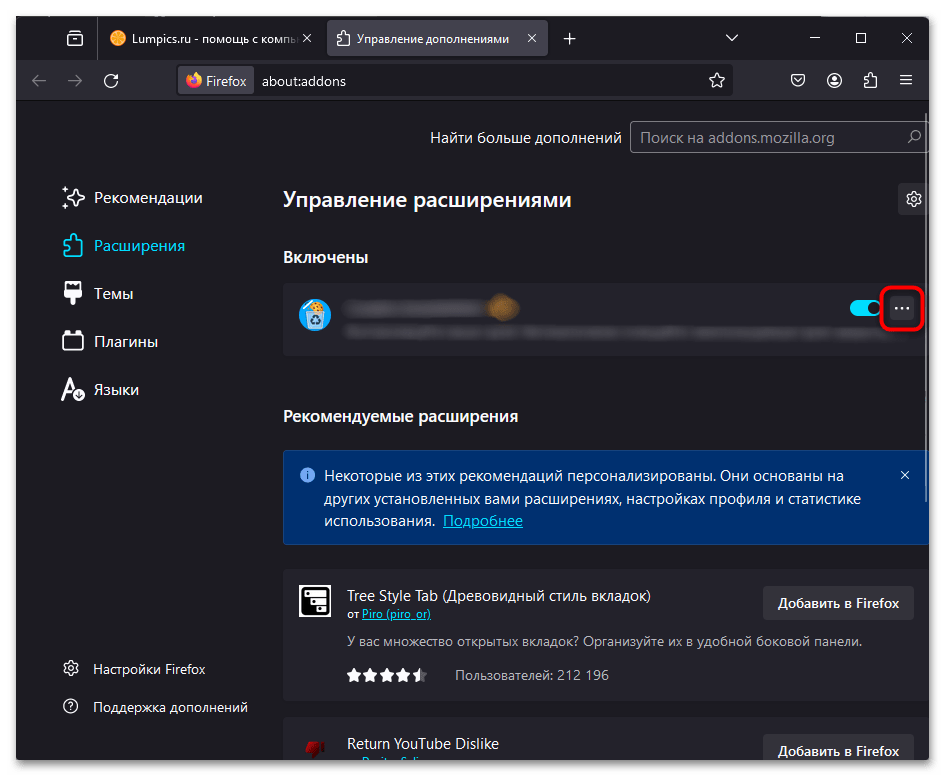
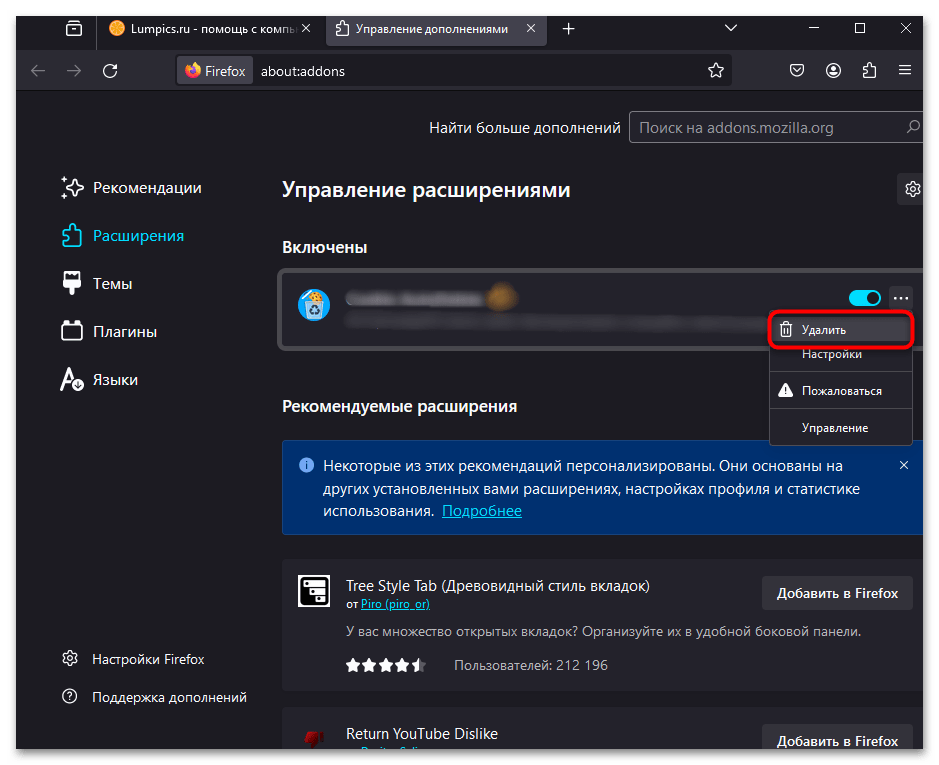
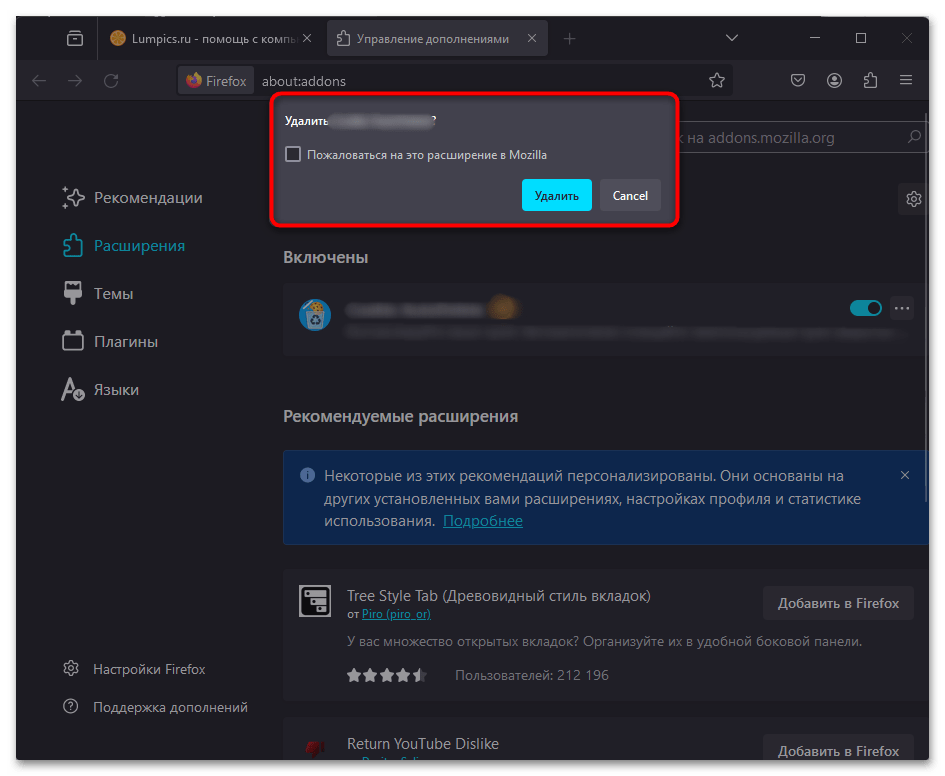
Способ 5: Удаление данных браузера
Появление ошибки «ERR_HTTP2_PROTOCOL_ERROR» может быть связано со сбоями в работе веб-обозревателя. Отыскать конкретную проблему довольно трудно, а часто — вообще невозможно, поэтому нужно пойти путем удаления всех временных файлов и пользовательских настроек, которые могут быть сейчас актуальными в браузере. Снова в первую очередь рассмотрим действия, выполняемые в браузерах на базе Chromium.
- Вызовите меню, отталкиваясь от того, где расположена соответствующая кнопка в вашем веб-обозревателе. Выберите пункт «Настройки».
- Понадобится воспользоваться поиском или самостоятельно отыскать настройку, отвечающую за удаление истории. Она находится в разделе «Конфиденциальность и безопасность».
- При наличии вкладки «Дополнительно» переключитесь на нее, чтобы отобразить все доступные параметры.
- Обязательно удалите историю, файлы куки и кеш за все время использования браузера. Пароли и данные автозаполнения можно не трогать, поскольку на функционирование веб-обозревателя эти сохраненные данные не влияют. По завершении вы не увидите никаких уведомлений, поэтому просто перезагрузите программу и попробуйте снова получить доступ к проблемному сайту.
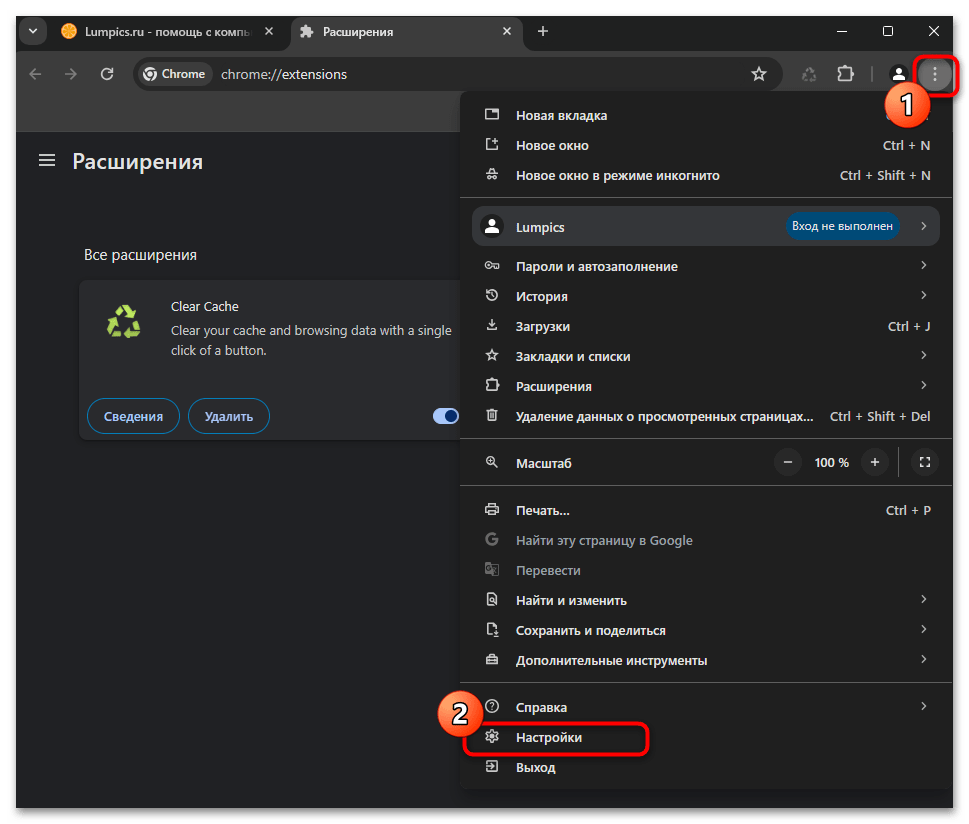
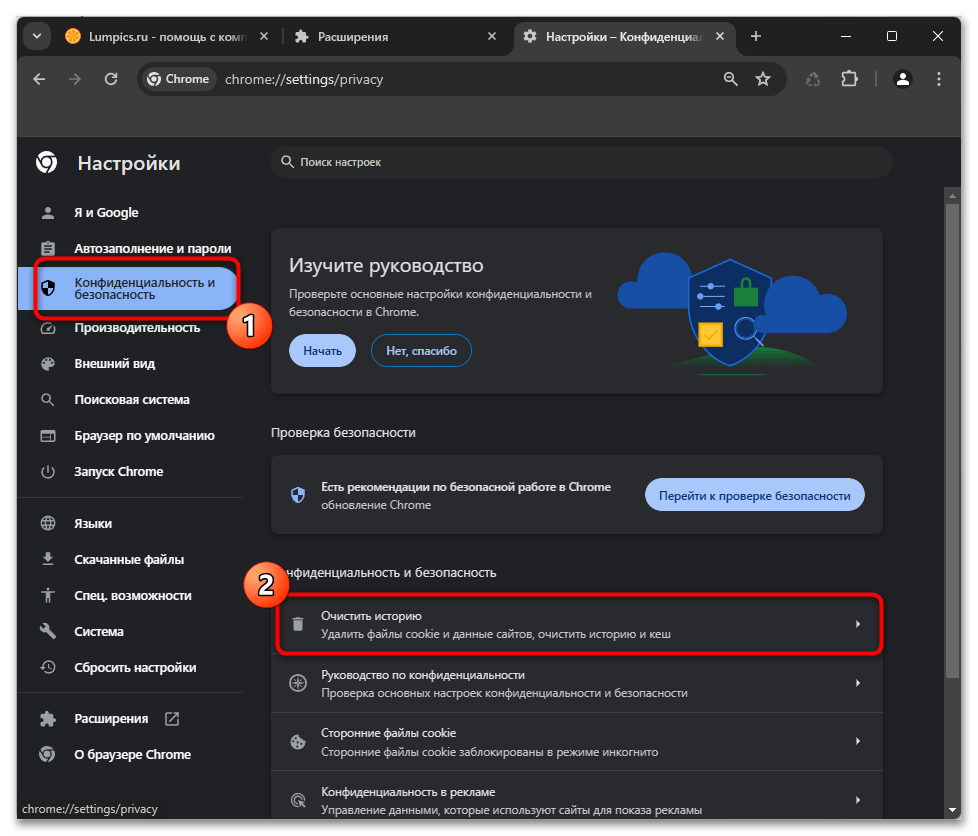
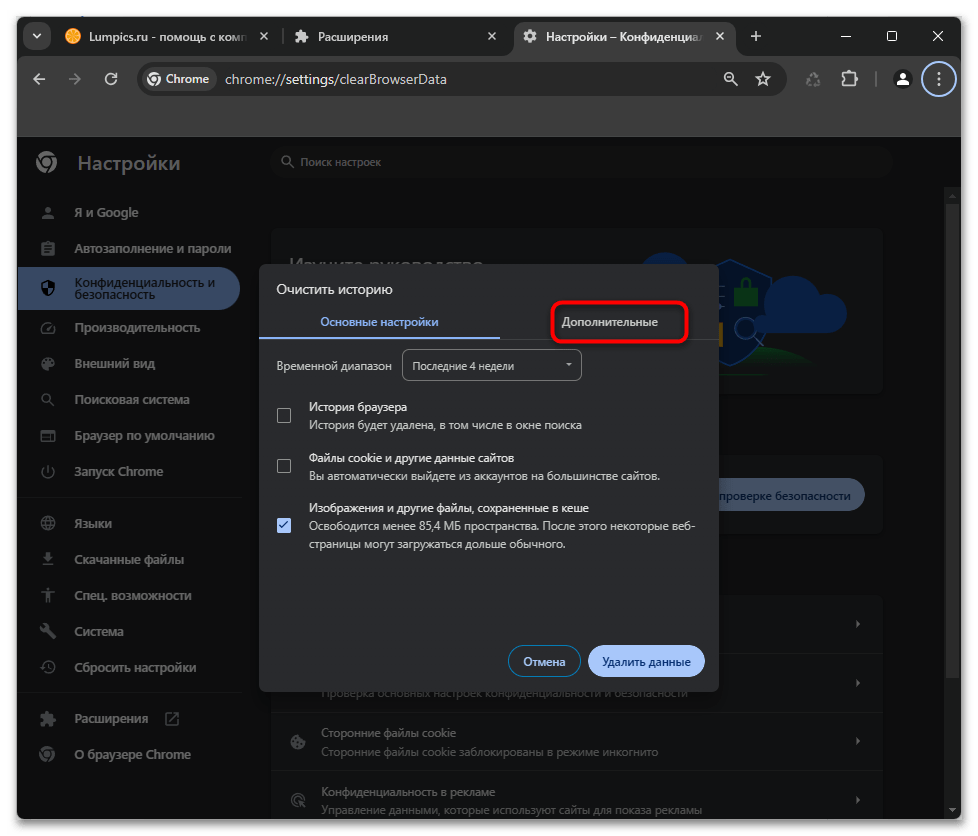
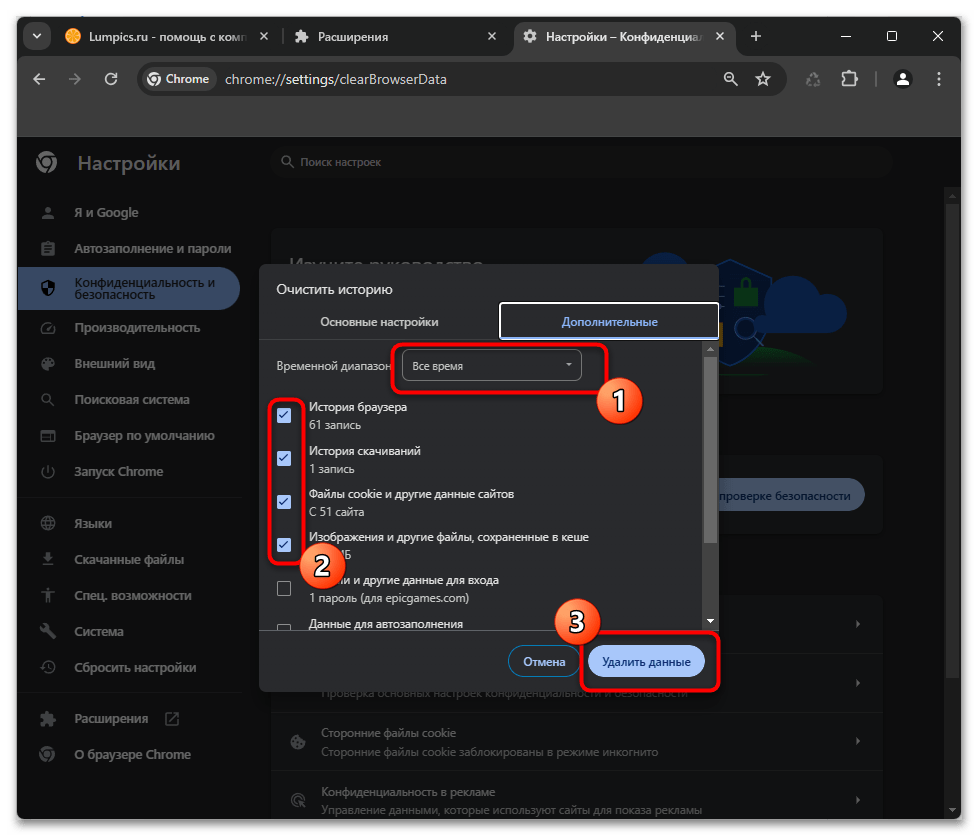
Управление журналом, включая удаление остальных данных, в Mozilla Firefox осуществляется совсем иначе: для этого реализовано отдельное окно, а переход к нему происходит по-другому. Поэтому обладателям этого веб-обозревателя будет полезна следующая инструкция.
- Разверните меню и выберите пункт «Журнал».
- В появившемся списке кликните по «Удалить историю».
- Обязательно установите временной диапазон как «Все».
- Затем проверьте, какие галочки установлены. Обязательно нужно удалить настройки сайтов, данные автономных сайтов, текущие сеансы, куки и кеш. После подтверждения операции все выбранные данные будут автоматически удалены.
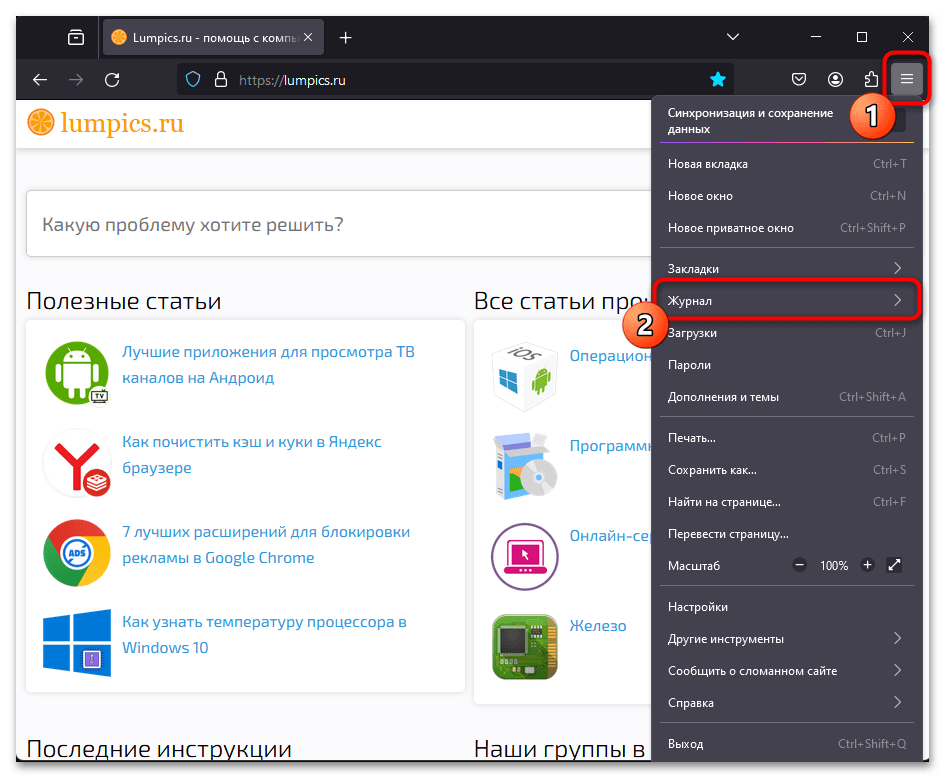
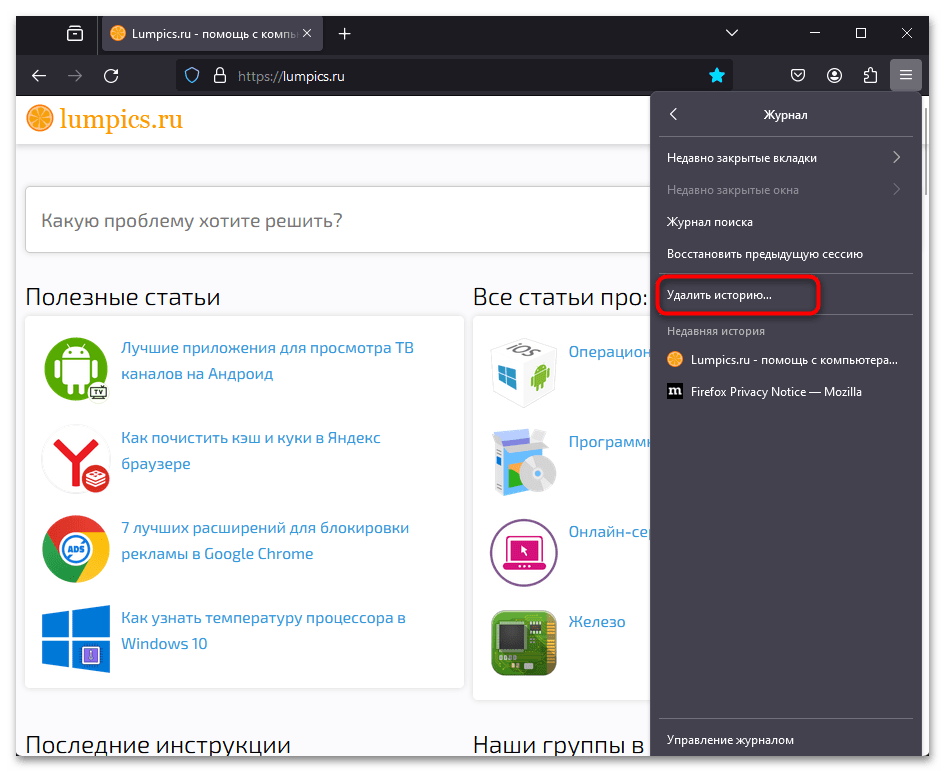
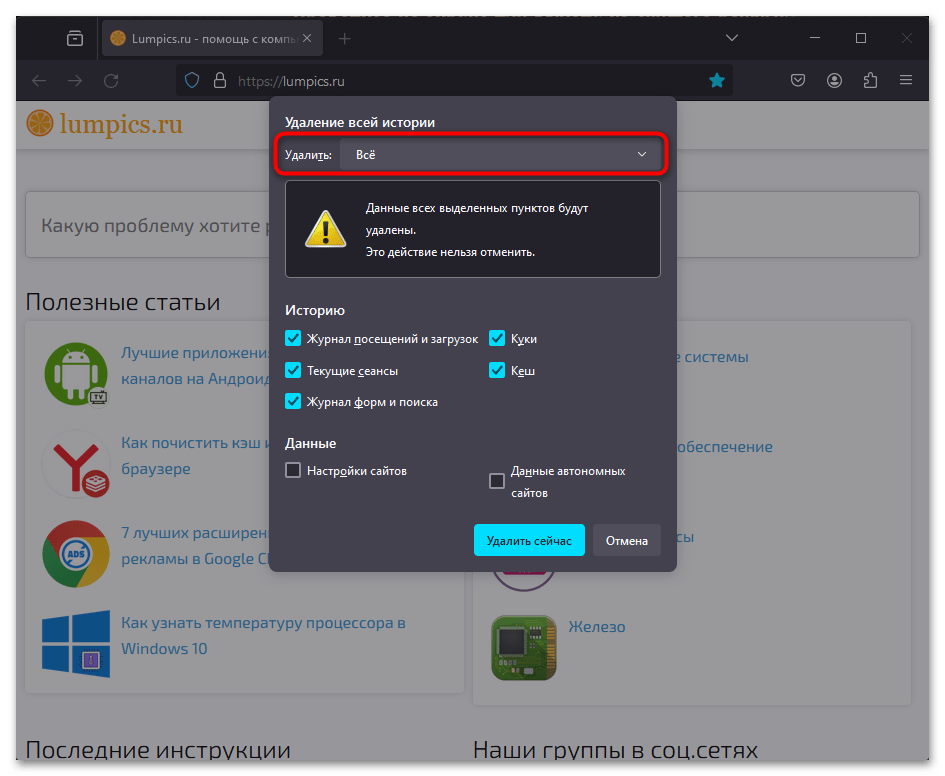
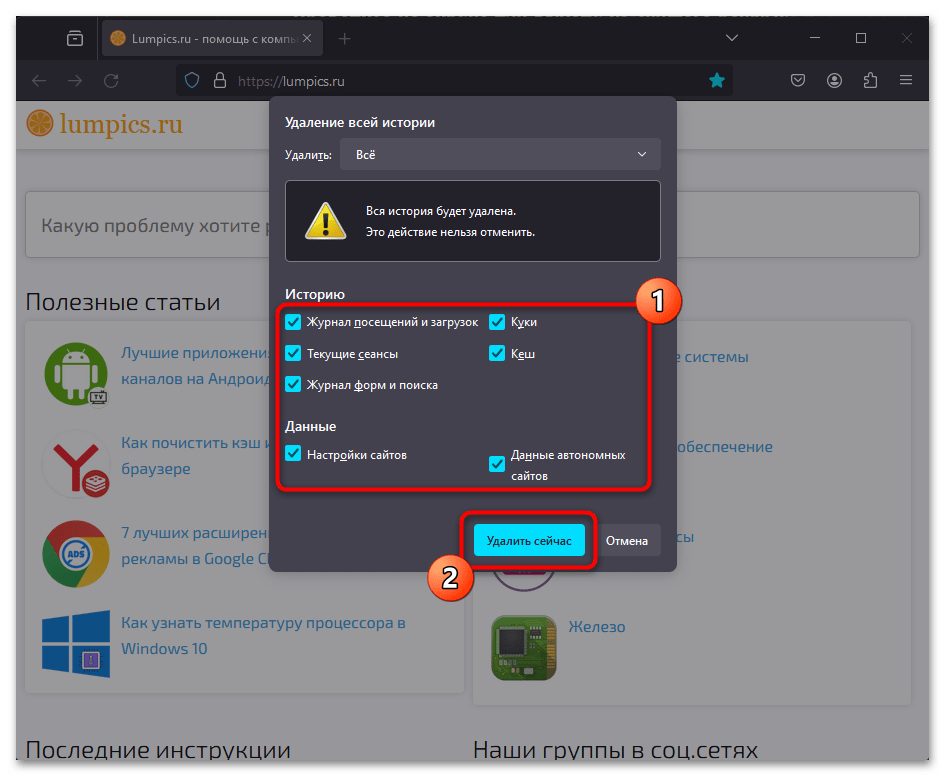
Способ 6: Самостоятельное обновление сетевых параметров
При помощи несложных действий можно самостоятельно обновить сетевые параметры в Windows. Это решает многие сбои, мешающие корректной загрузке определенных веб-страниц. Все действия осуществляются через «Командную строку», поэтому обязательно запустите ее от имени администратора. О доступных методах реализации подобного читайте в другой статье на нашем сайте по ссылке ниже.
Читайте также: Как открыть «Командную строку» в Windows 11
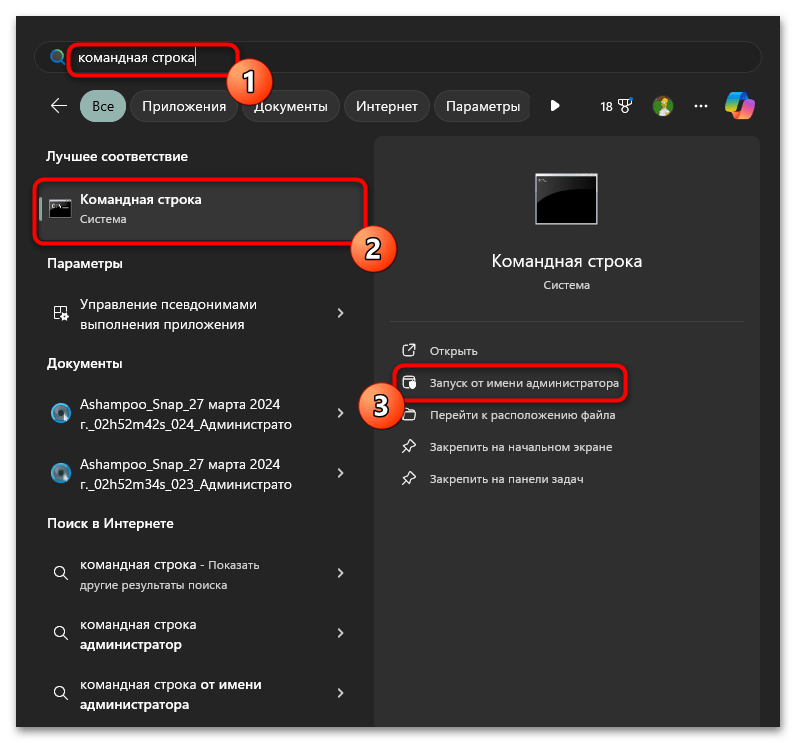
Следующий алгоритм действий подразумевает поочередный ввод команд, которые и обеспечивают обновление сетевых параметров. Вы удалите временные файлы, очистите кеш сопоставителя DNS и получите новый IP. Для выполнения каждую из приведенных ниже команд вставьте и активируйте по очереди.
netsh int ip reset
ipconfig /release
ipconfig /renew
ipconfig /flushdns
ipconfig /registerdns
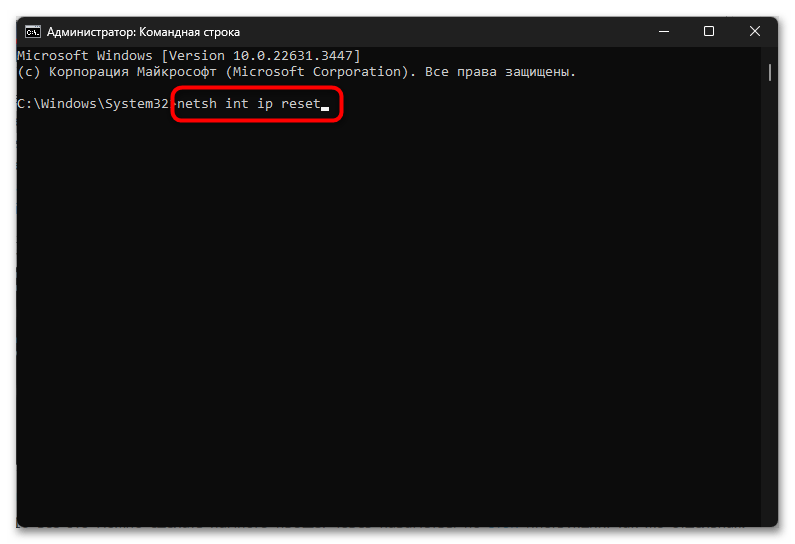
Никаких ошибок и дополнительных уведомлений на этом этапе появляться не должно, поэтому процесс займет всего несколько секунд. Для закрепления операции лучше отправьте ПК вместе с роутером на перезагрузку. В следующем сеансе ОС попробуйте открыть браузер и снова перейти на тот сайт, с загрузкой которого ранее возникали проблемы.
Способ 7: Сброс сети
Более радикальный метод обновления параметров сети в Windows — полный ее сброс. Для этого уже не нужно вводить вручную команды, а предстоит воспользоваться системной утилитой. Она автоматически выполнит сброс, перезагрузит компьютер и обеспечит корректное соединение в будущем.
- Откройте «Пуск» и перейдите в «Параметры», кликнув по значку с изображением шестеренки.
- Слева выберите раздел «Сеть и Интернет», затем справа щелкните по категории «Дополнительные сетевые параметры».
- Откройте меню «Сброс сети».
- Остается только запустить основной процесс, для чего используйте кнопку «Сбросить сейчас». Учитывайте, что компьютер отправится на перезагрузку, поэтому заранее сохраните все изменения в открытых программах, если это требуется.
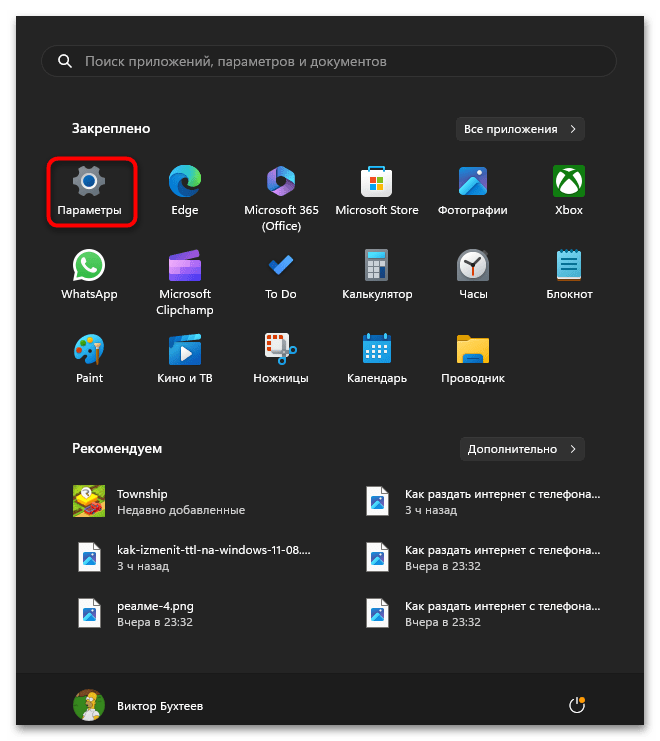
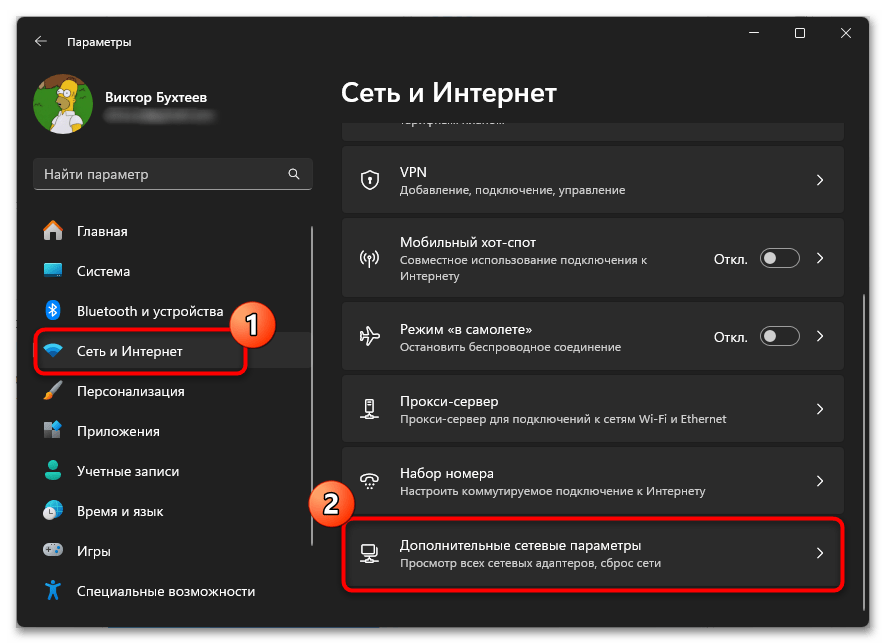
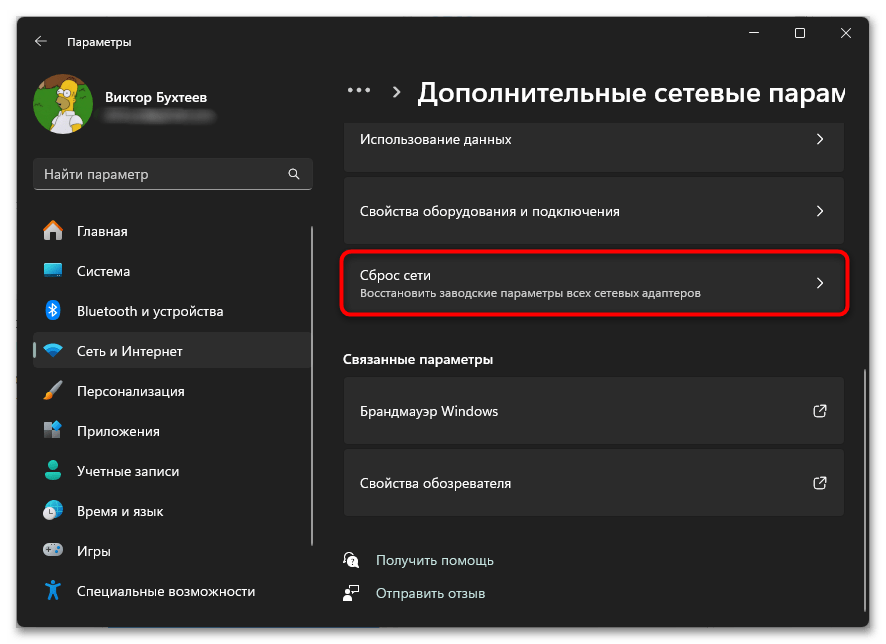
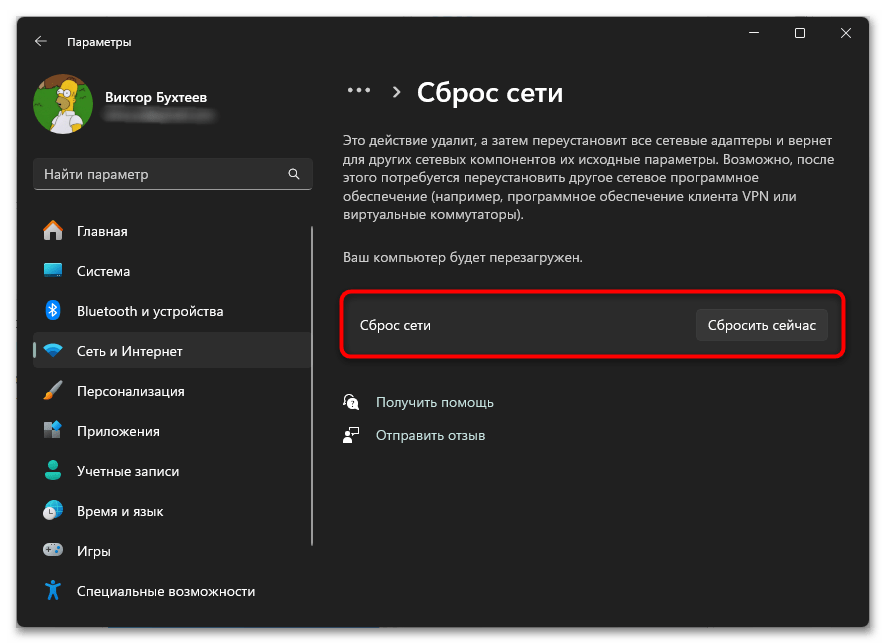
Способ 8: Отключение стороннего антивируса
Последний метод решает довольно специфическую причину, вызывающую ошибку «ERR_HTTP2_PROTOCOL_ERROR». С ней могут столкнуться пользователи сторонних антивирусов, поскольку в таком защитном ПО присутствует предустановленный межсетевой экран, заменяющий стандартный. Он может заблокировать попытку соединения, что и приведет к появлению на вкладке ошибок с разным содержанием. Для решения можете отключить только межсетевой экран вашего антивируса или деактивировать защиту полностью.
Читайте также: Отключение антивируса
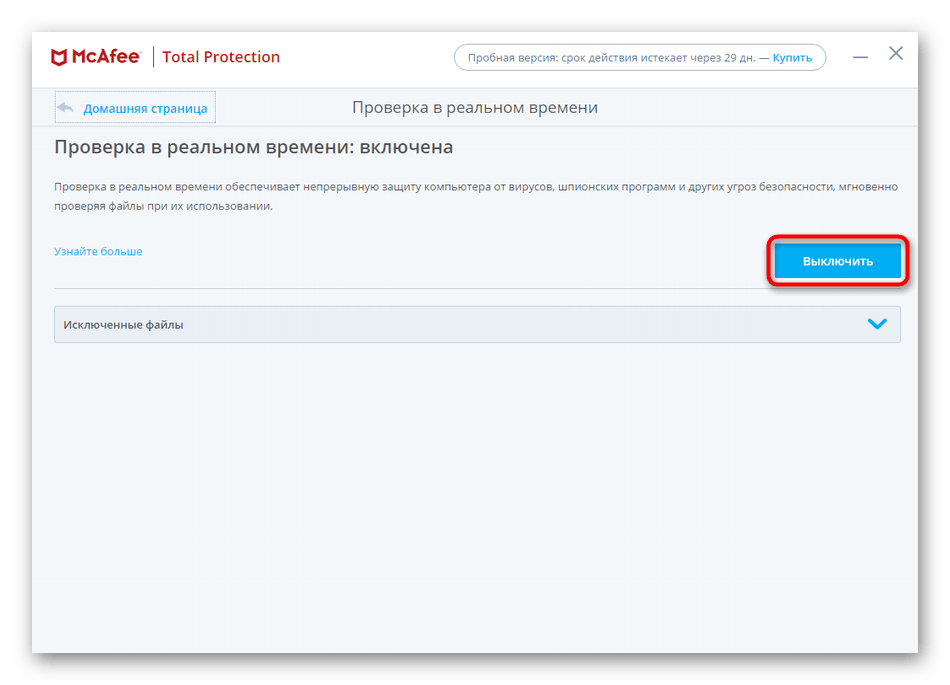
 Наш Telegram каналТолько полезная информация
Наш Telegram каналТолько полезная информация
 Как удалить рекламу из браузера
Как удалить рекламу из браузера
 Как установить Google стартовой страницей в браузере
Как установить Google стартовой страницей в браузере
 Где хранятся закладки браузера Mozilla Firefox
Где хранятся закладки браузера Mozilla Firefox
 Перевод иностранных сайтов на русский язык в браузере Opera
Перевод иностранных сайтов на русский язык в браузере Opera
 Установка Internet Explorer браузером по умолчанию
Установка Internet Explorer браузером по умолчанию
 Лучшие дополнения для браузера Mozilla Firefox
Лучшие дополнения для браузера Mozilla Firefox
 Как избавиться от рекламы в Microsoft Edge
Как избавиться от рекламы в Microsoft Edge
 Что делать, если не запускается Microsoft Edge
Что делать, если не запускается Microsoft Edge
 Как увеличить страницу в браузере
Как увеличить страницу в браузере
 Mozilla Firefox не грузит страницы: причины и способы решения
Mozilla Firefox не грузит страницы: причины и способы решения
 Синхронизация в браузере Opera
Синхронизация в браузере Opera
 Браузер Opera: смена поисковой системы
Браузер Opera: смена поисковой системы
 Нет звука в Mozilla Firefox: причины и способы решения
Нет звука в Mozilla Firefox: причины и способы решения
 Настройка прокси в браузере Mozilla Firefox
Настройка прокси в браузере Mozilla Firefox
 Способы устранения ошибки «Couldn’t load XPCOM» в браузере Mozilla Firefox
Способы устранения ошибки «Couldn’t load XPCOM» в браузере Mozilla Firefox
 Как удалять расширения в Яндекс.Браузере?
Как удалять расширения в Яндекс.Браузере?
 Как перенести профиль в Mozilla Firefox
Как перенести профиль в Mozilla Firefox
 Блокировка сайтов в браузере Opera
Блокировка сайтов в браузере Opera
 Как включить Java в браузере Mozilla Firefox
Как включить Java в браузере Mozilla Firefox
 Opera медленно работает: решение проблемы
Opera медленно работает: решение проблемы lumpics.ru
lumpics.ru